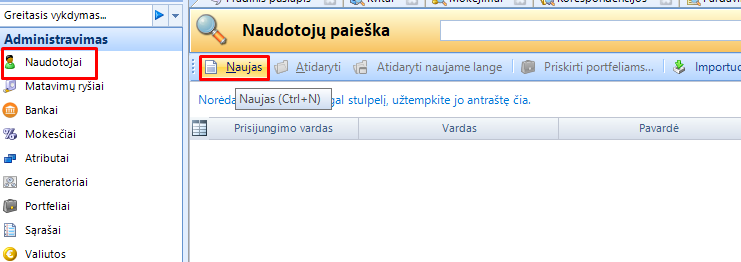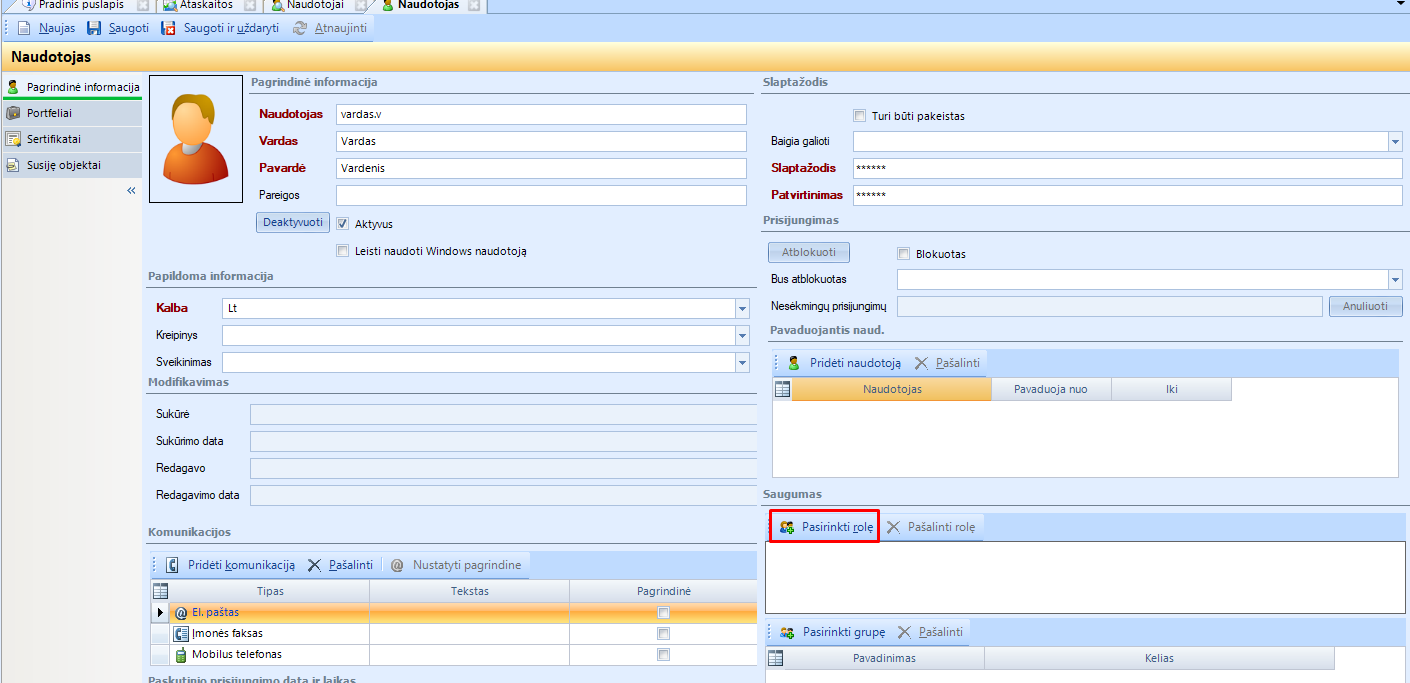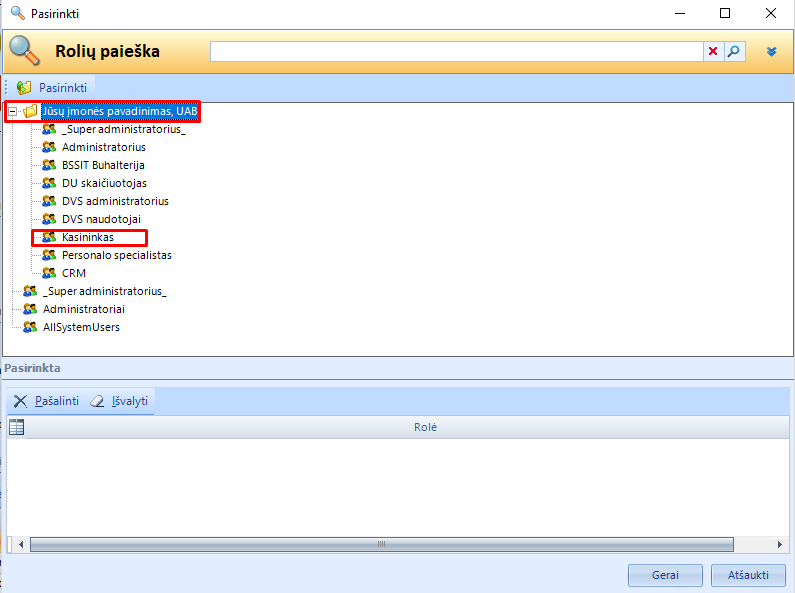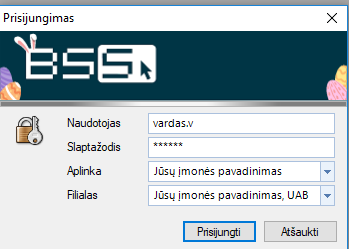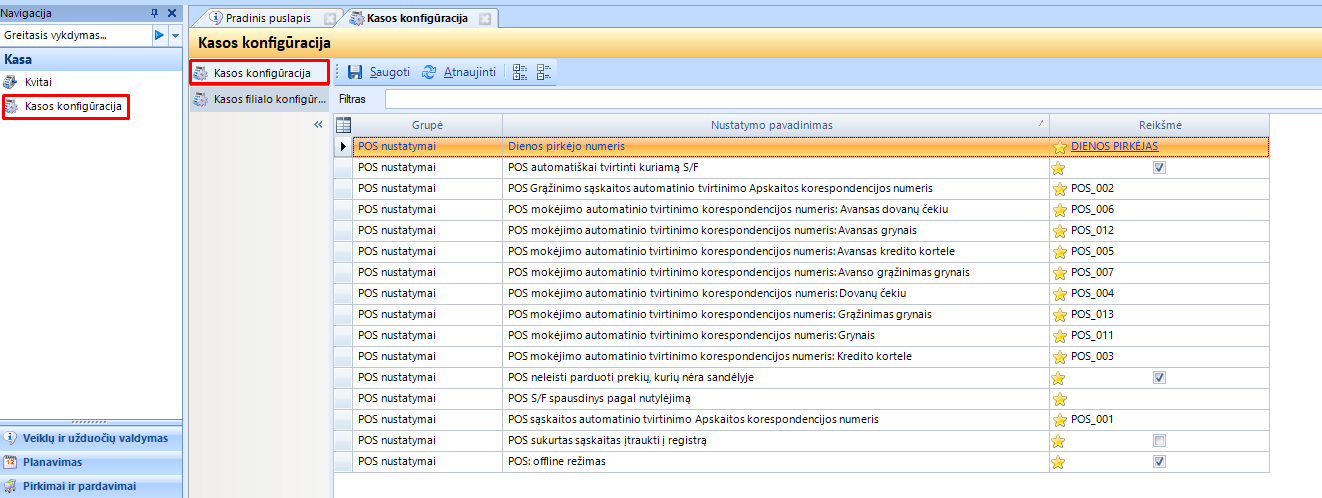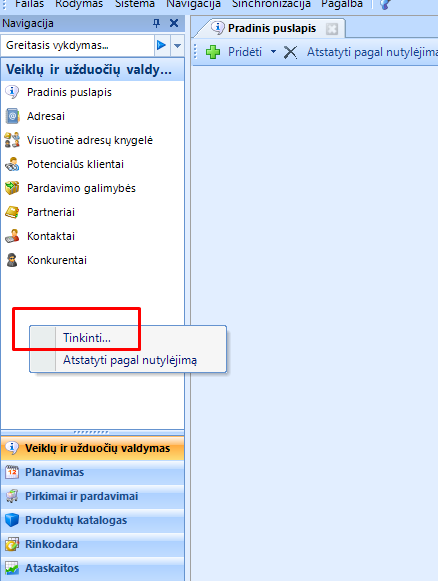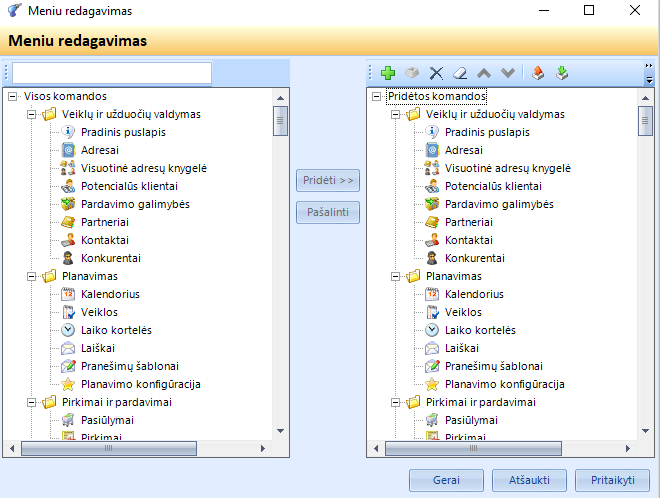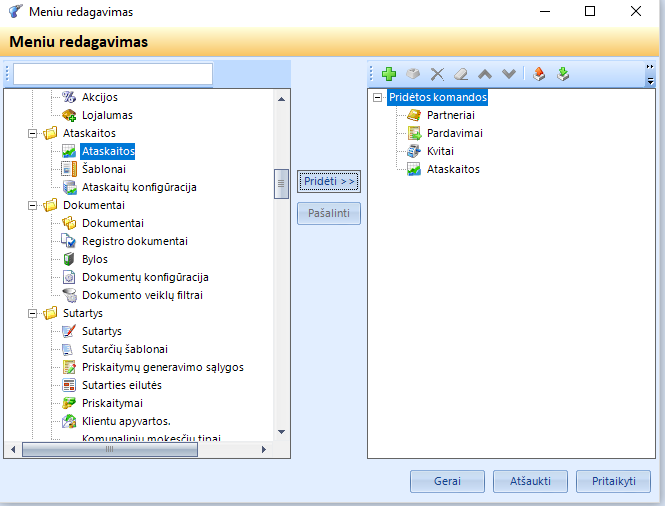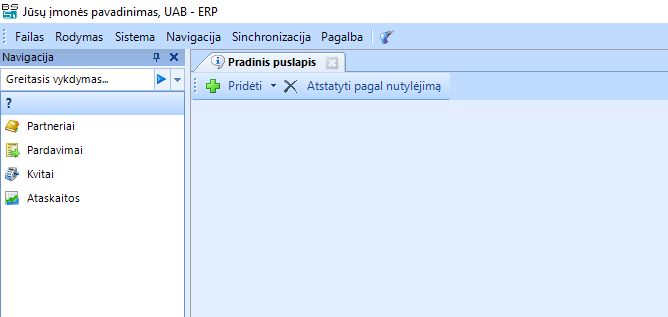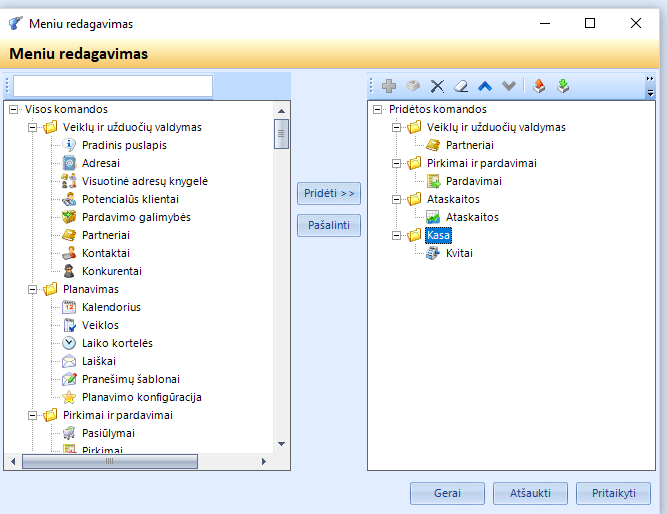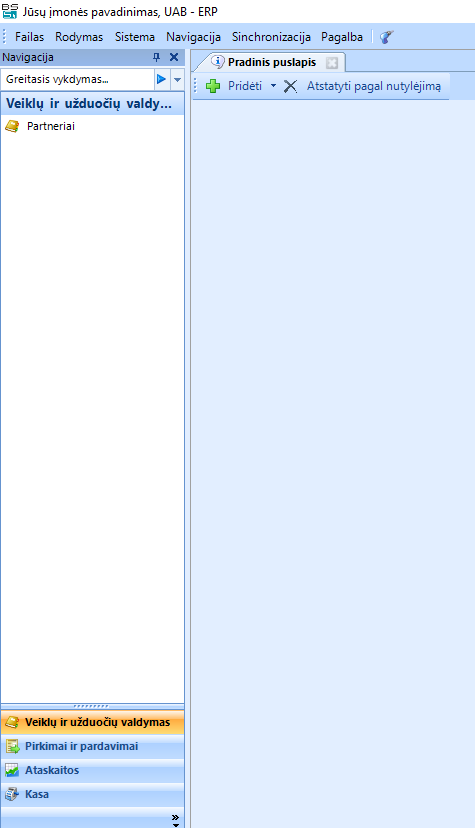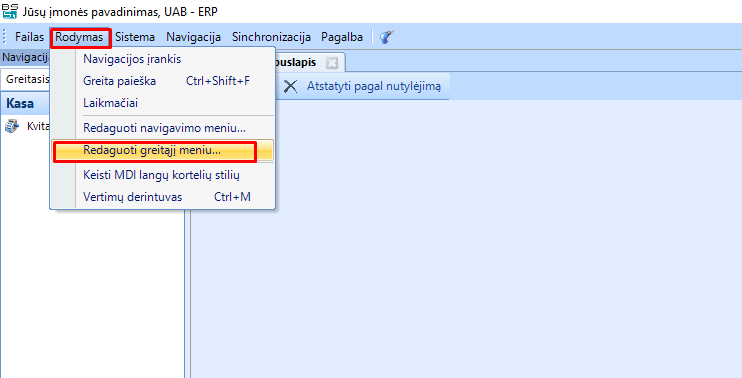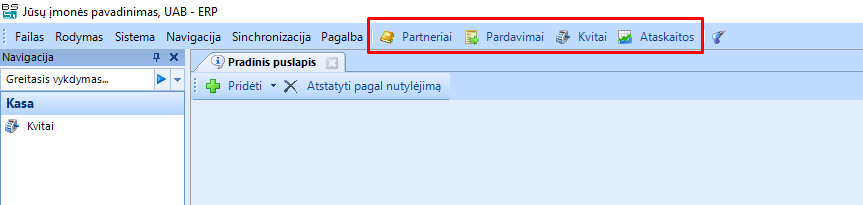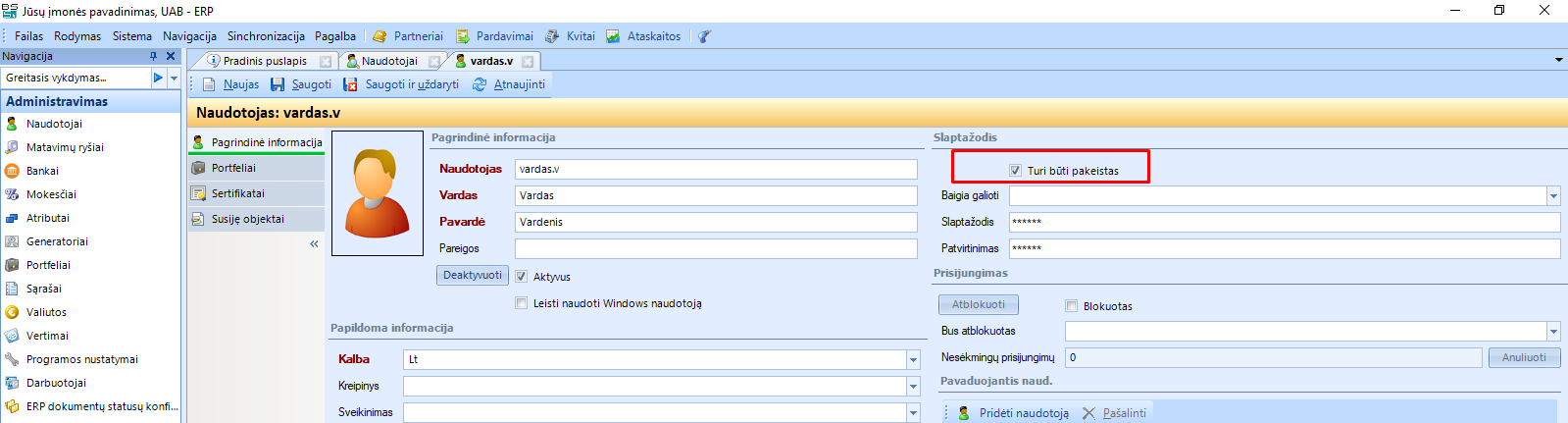9. Kasos vartotojo sukūrimas
Kasos vartotojo sukūrimas. Instrukcijoje pateikiamas aprašymas kaip sukurti kasos naudotoją ir sukonfigūruoti jo darbo aplinką, kad kasininkas galėtų pradėti darbą. Pirmiausia sistemoje sukuriamas sistemos naudotojas, priskiriamas filialas, kuriame dirbs kasininkas ir sukonfigūruojami kasos nustatymai.
1. Sistemos naudoto sukūrimas.
1.1. Sistemos naudotojas kuriamas modulyje Administravimas-> naudotojai. Naudotojų paieškos lange spauskite mygtuką [Naujas] arba sparčiuosius klavišus CTRL+N
1.2. Atvertoje Naudotojo kortelėje nurodykite:
Naudotojo vardas - nurodomas naudotojo vardas, kuris bus naudojamas jungiantis prie sistemos
Vardas - nurodomas asmens vardas
Pavardė - nurodoma asmens pavardė
Slaptažodis ir Patvirtinimas - nurodomas slaptažodis.
1.3. Parinkite vartotojui rolę, kuri vartotojui suteiks galimybę atlikti tam tikrus veiksmus su sistema. Šiuo atveju kuriamas kasininko vartotojas, todėl pasirinkite rolę „Kasininkas“.
Pastaba: svarbu parinkti rolę iš to filialo, kuriame dirba darbuotojas. Pasirinkus rolę iš konkretaus filialo vartotojas matys duomenis tik iš to filialo. Jeigu norite, kad vartotojas matytų visus filialus – reikia parinkti po rolę iš kiekvieno filialo. Pridėję rolę išsaugokite naudotojo kortelę.
2. Vartotojo nustatymų konfigūracija.
Sukūrus vartotoją būtina sukonfigūruoti sistemos nustatymus būtent pagal šį kasininką. Tam tikslui turite prisijungti prie sistemopos kasininko vardu.
2.1. Prisijungus prie sistemos kasininko vardu eikite į modulį Kasa -> Kasos konfigūracija -> Kasos konfigūracija. Pasitikrinkite ar visi nustatymai yra būtent tokie kaip pridėtame paveiksle. Jei ne - suveskite nustatymus tokius pat kaip paveiksle. Ir išsaugokite informaciją.
3. Meniu pritaikymas vartotojui.
Kasininkui dažniausiai nereikia visų meniu punktų, kurie matomi jam prisijungus prie sistemos, todėl naudinga pašalinti nereikalingas sritis.
3.1. Baltame meniu fone spauskite dešnį pelės klavišą ir pasirinkite [Tinkinti]
3.2. Jums bus atvertas meniu rodymo koregavimo įrankis, kur kairėje pusėje yra visos šiai rolei leidžiamos matyti sritys, o kairėje pusėje sritys, kurios šiuo metu rodomos
3.3. Norėdami koreguoti meniu naudokite Pridėti arba Šalinti mygtukus. Pavyzdžiui: norėdami pridėti sritį pažymėkite ją kairėje pusėje ir spauskite [Pridėti]. Norėdami pašalinti rodomą sritį pažymėkite ją dešnėje pusėje ir spauskite [Pašalinti]. Pažyėmėjus globalią grupę bus perkeltos visos po globalia grupe esančios sritys. Pažymėjus konkrečią sritį bus perkelta tik ta sritis. Pridėtame paveiksle paliktos tik tos sritys, kurių pilnai užtenka kasininko darbui. Palikę reikiamas sritis spauskite [Pritaikyti]
3.4. Atlikus nurodytą konfigūraciją sistemoje meniu sutrumpėją iki parodyto paveiksle
3.5. Jei meniu redagavimo metu paliksite globalias grupes būtent šių meniu punktų
Jūsų meniu atrodys taip:
Jei norite, kad būtų rodomas visas meniu - tiesiog baltame fone paspauskite dešnį klavišą ir pasirinkite [Atstatyti pagal nutylėjimą] - meniu bus atstatytas į pradinį.
3.6. Taip pat galite reikiamus mygtukus prisidėti į spartųjį meniu (bus rodomos komandos sistemos lango viršuje), kur nurodytas programas pasieksite daug greičiau. Norėdami susikurti greitąjį meniu spauskte [Rodymas] -> [Redaguoti greitąjį meniu].
Ir atvertame lange nurodykite, kuriuos meniu punktus norite pridėti į greitąjį meniu. Atlikus pasirinkimą spauskite [Pritaikyti] ir greitajame meniu matysite pasirinktas sritis
4. Slaptažodžio keitimas. Atlikę visus koregavimus prisijunkite prie sistemos savo vardu ir atstatykite vartotojo slaptažodį t.y. pažymėkite naudotojo kortelėje, kad slaptažodis turi būti pakeistas pirmojo prisijungimo metu ir suveskite dabartinį slaptažodį. Kasininkui jungiantis prie sistemos su Jūsų perduotu slaptažodžiu jo bus paprašyta pasikeisti esamą slaptažodį į naują, taip užtikrinant kasininko duomenų saugumą.